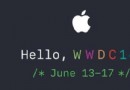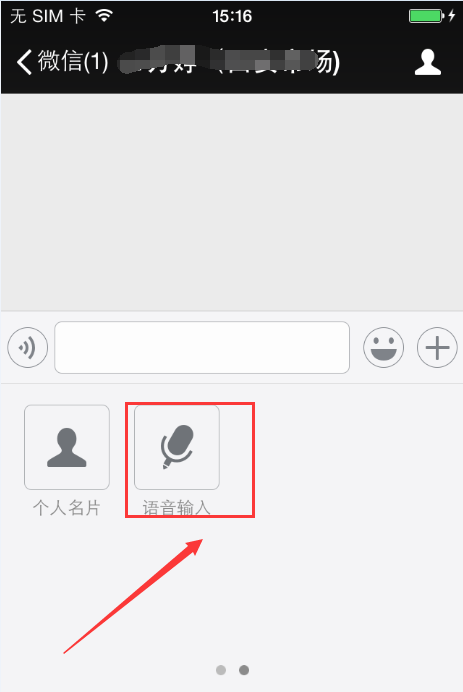如何使用愛思助手PC版 導入/轉換視頻?
編輯:IOS教程問題解答
如何使用愛思助手PC版 導入視頻呢?我們都知道,由於系統的限制,iOS自帶播放器只支持mov、mp4、m4v格式視頻,所以很多時候我們在網上直接下載下來的視頻在iPhone上是無法進接播放的,除非進行轉換,那也超級麻煩。愛思助手PC版新增一鍵導入各種格式的視頻功能,還可以進行視頻轉換,讓你想看就看,下面和小編一起來看看愛思助手PC版如何導入、轉換視頻吧!
視頻導入
1.首先下載安裝愛思助手PC版,連接好以後點擊“我的設備”-“視頻”。
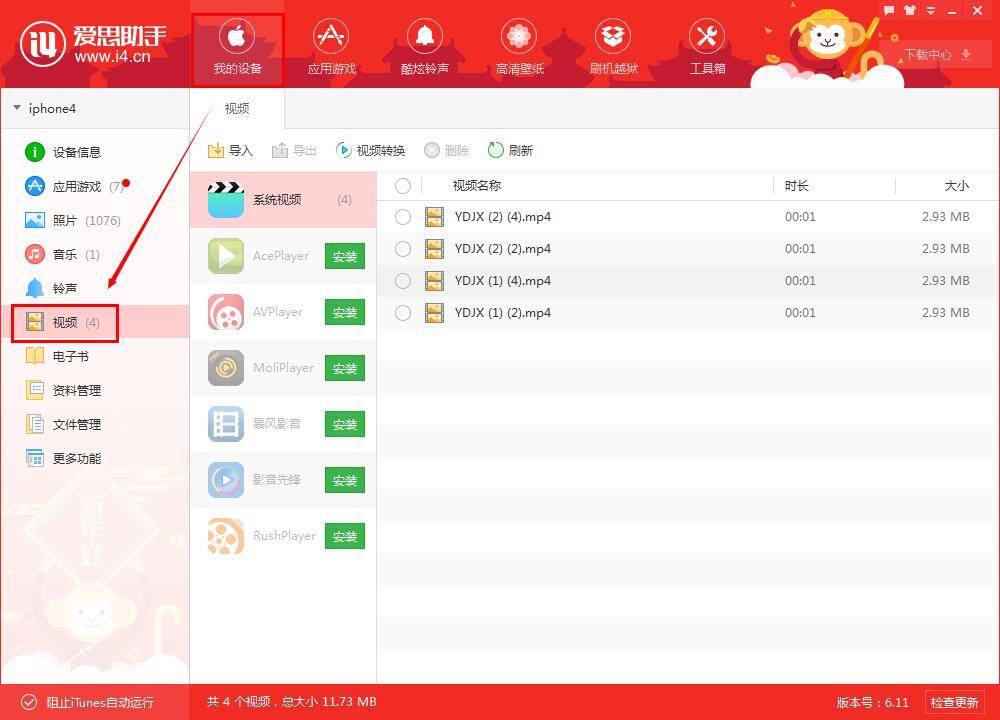
2.如下圖所示,在默認的六個播放器中選擇一個你喜歡的安裝,我們以暴風影音為例。
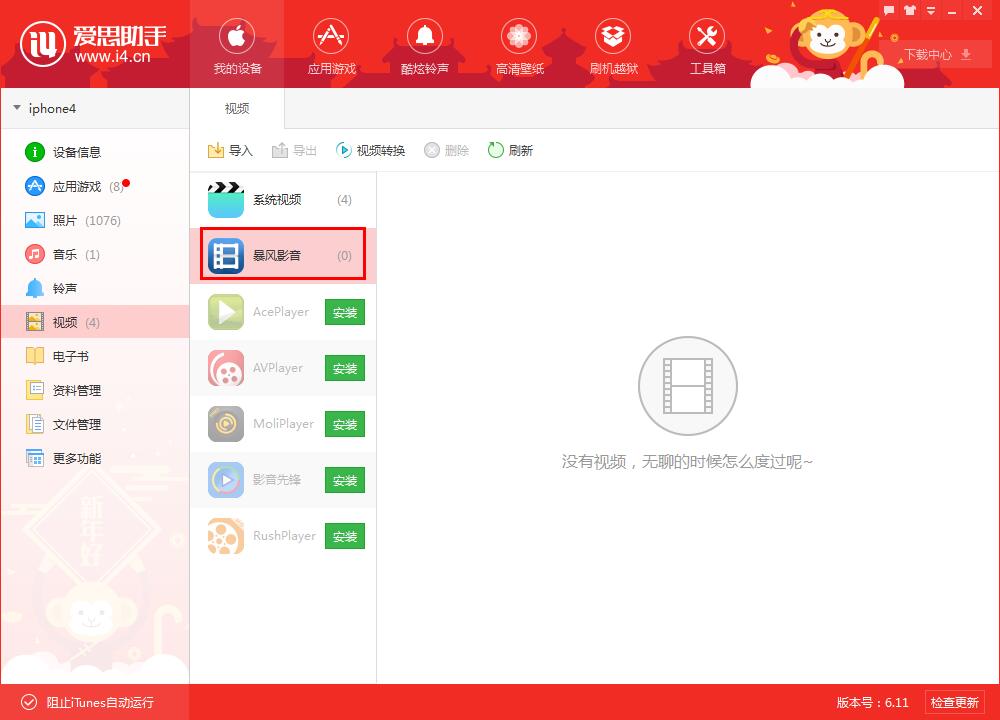
3.安裝完以後,就可以導入你想要的視頻進行觀看了;點擊上方“導入”按鈕,然後選擇你需要導入的視頻即可,支持7種格式視頻導入(mp4、mov、rmvb、flv、avi、mkv、mpeg)。

4.導入成功之後,在愛思助手電腦端可以看到已經導入好的視頻,我們在iPhone手機上打開已安裝好的播放器,在“本地視頻”中即可觀看視頻。
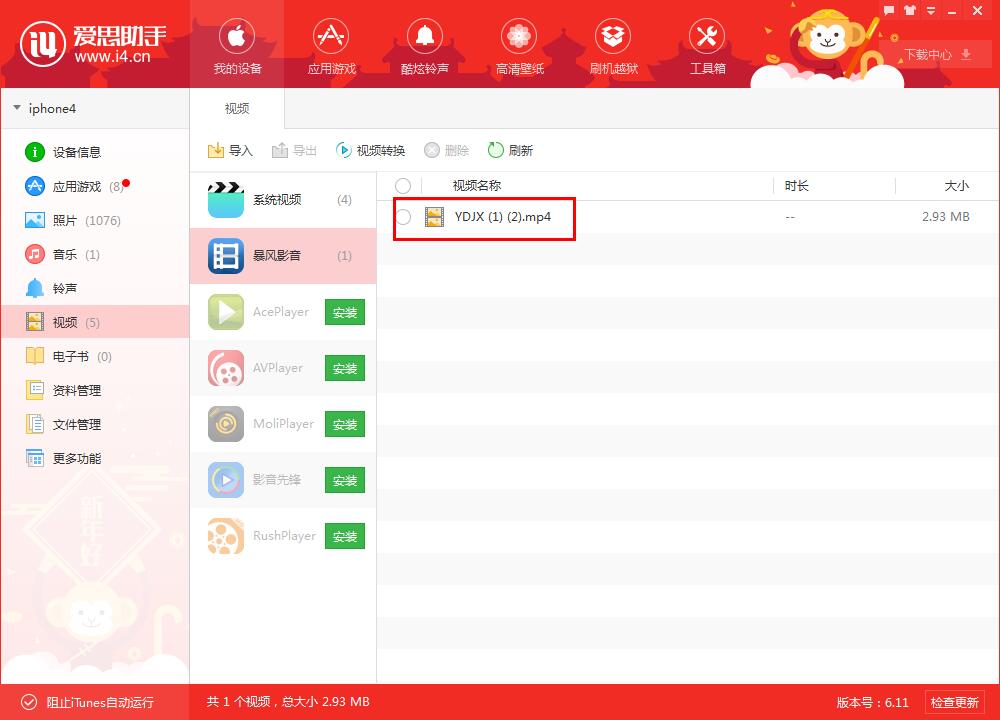
視頻轉換
如果您還沒有下裝安裝播放器,也就是說你的手機裡只有默認的播放器,又想播放不常見格式的視頻怎麼辦?我們可以通過愛思助手V6,把視頻轉換成iOS系統支持的格式即可。
1.如下圖所示,我們點擊視頻轉換。
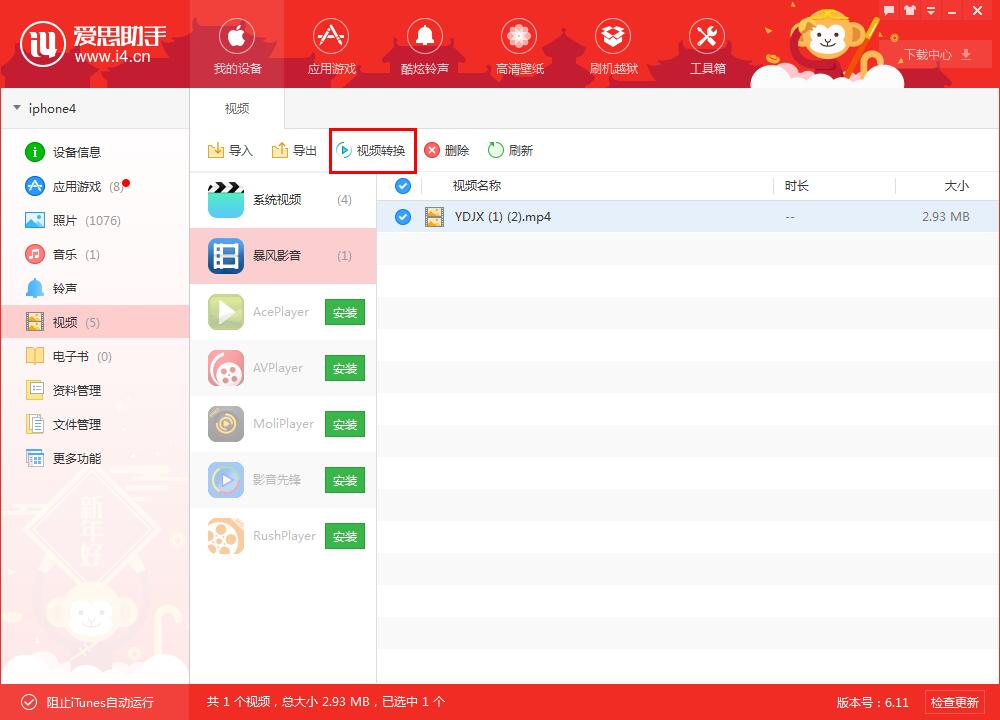
2.添加視頻。
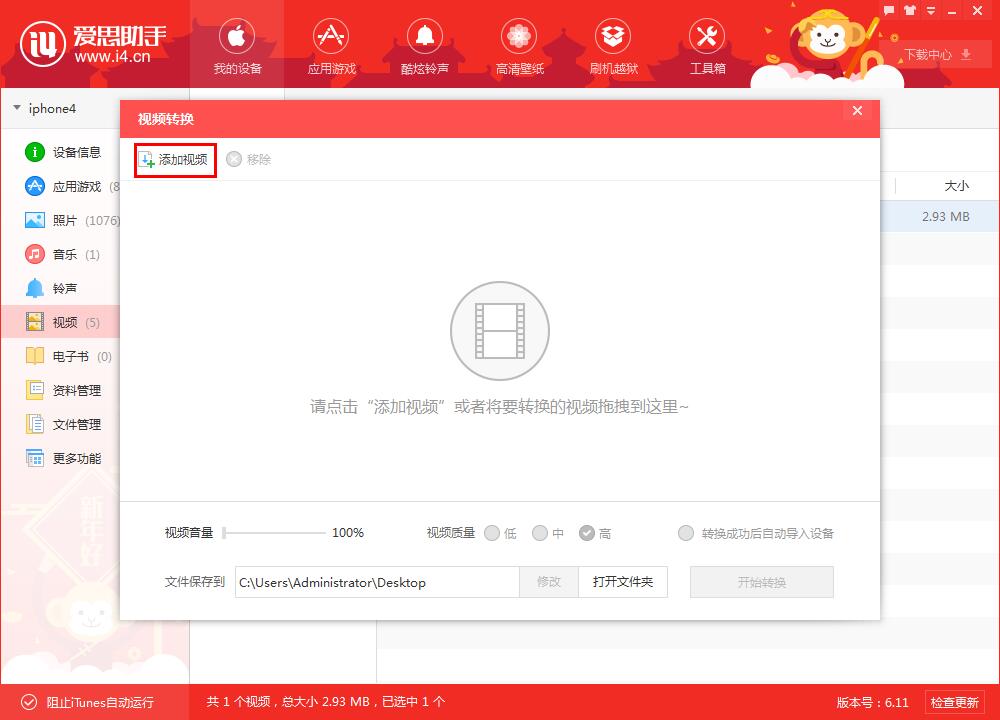
3.選好保存路徑以後,點擊“開始轉換”。
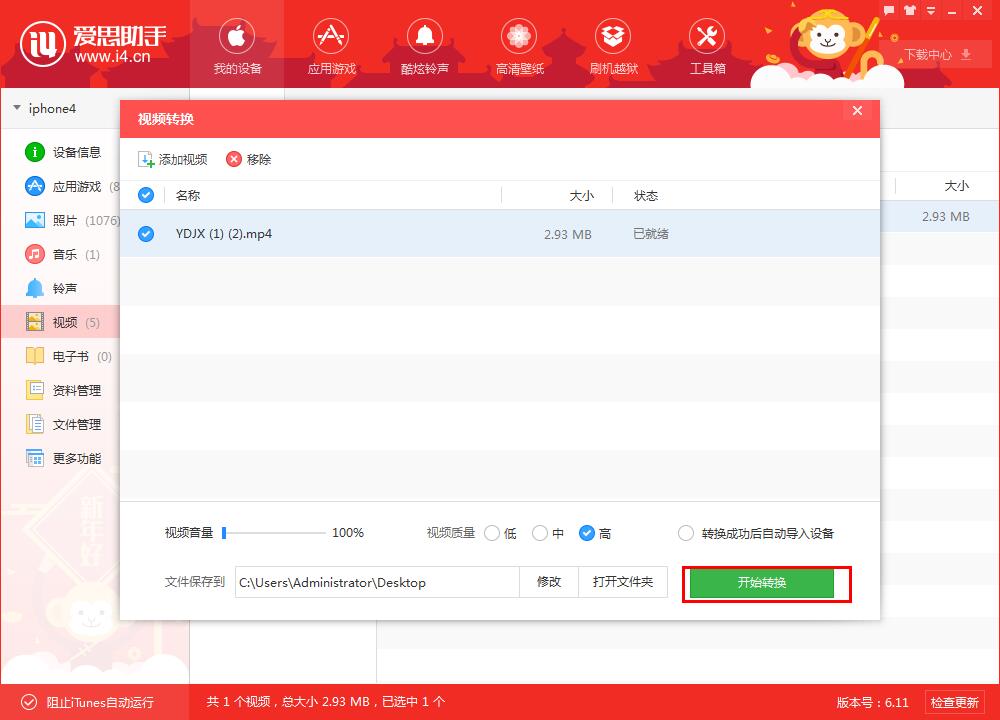
4.下圖表示,已轉換完成。我們再回到電腦端,把已轉換的視頻導入手機端,在默認的“視頻”中即可看到並播放已轉換好的視頻。
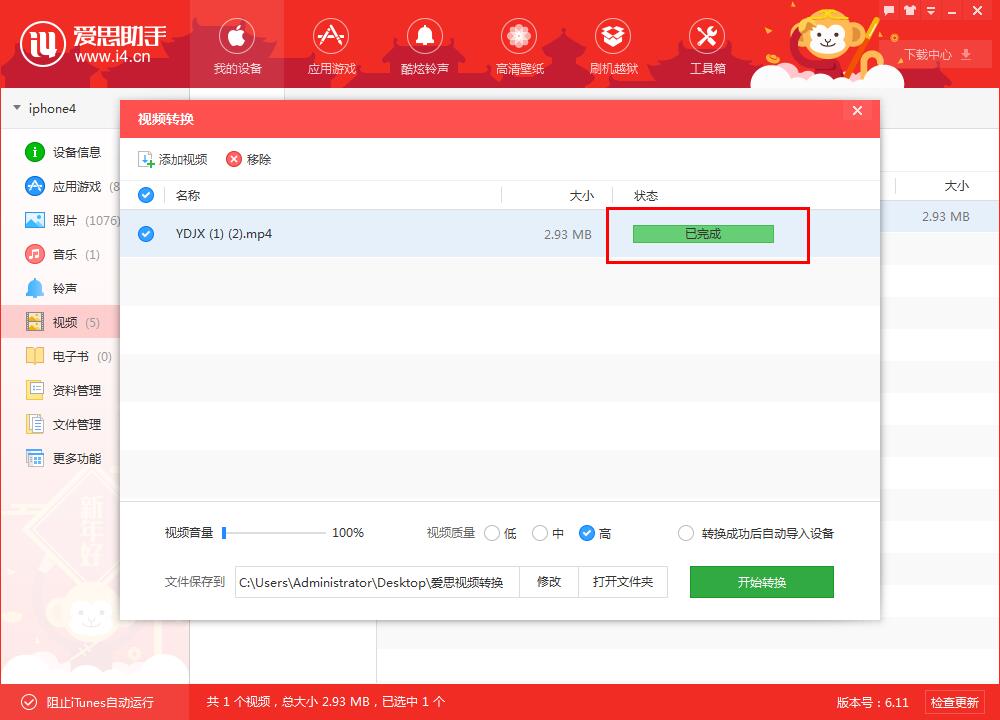
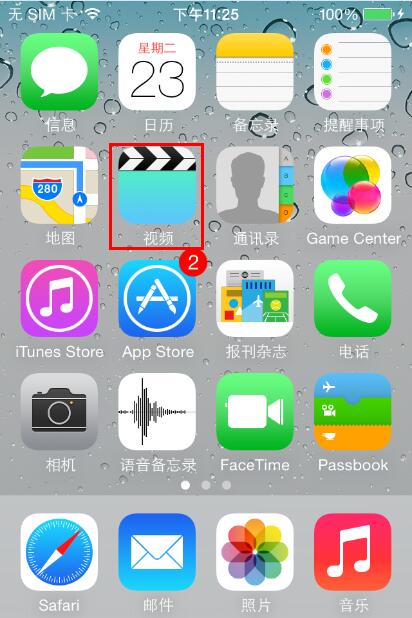
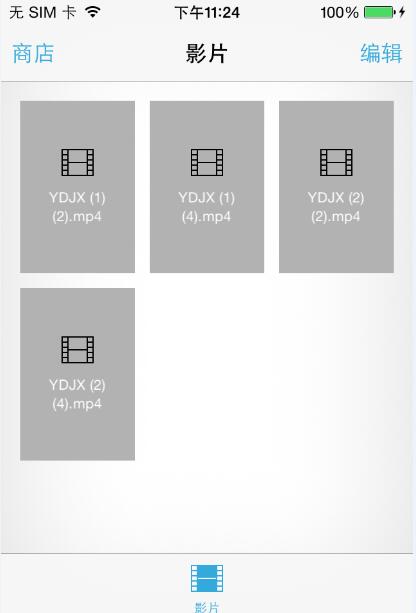
相關文章
+- 值得珍藏的iOS開辟經常使用代碼塊
- iOS 開辟經常使用宏總結
- iOS經常使用加密算法引見和代碼理論
- 比擬IOS開辟中經常使用視圖的四種切換方法
- iOS中NSArray數組經常使用處置方法
- iOS中的表單按鈕選項UIActionSheet經常使用辦法整頓
- iOS運用開辟中AFNetworking庫的經常使用HTTP操作辦法小結
- iOS運用中UILabel文字顯示後果的經常使用設置總結
- iOS App開辟中UITextField組件的經常使用屬性小結
- iOS開辟中經常使用的各類動畫、頁面切面後果
- Objective-C中字符串NSString的經常使用操作辦法總結
- IOS框架Spring經常使用的動畫後果
- iOS開辟中UIImageView控件的經常使用操作整頓
- 簡介iOS開辟中運用SQLite的隱約查詢和經常使用函數
- IOS使用順序多言語本地化的兩種處理方案